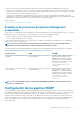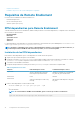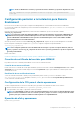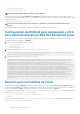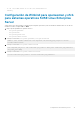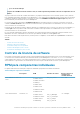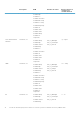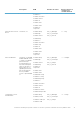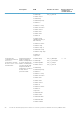Install Guide
• /etc/init.d/sfcb start
• /etc/init.d/openwsmand start
NOTA: En Red Hat Enterprise Linux 6, sustituya sfcb por sblim-sfcb.
En Red Hat Enterprise Linux 6, para que sblim-sfcb y openwsman se inicien automáticamente después de reiniciar debe cambiar los
niveles de ejecución mediante la utilidad chkconfig. Por ejemplo, si desea ejecutar sblim-sfcb en los niveles de ejecución 3 y 5, utilice
el siguiente comando:
#chkconfig sblim-sfcb en --nivel 35
NOTA: Para obtener más información sobre chkconfig y su utilización, consulte la documentación del sistema
operativo.
El sistema administrado está configurado y listo para ser utilizado por Server Administrator Web Server.
Configuración de Winbind para openwsman y sfcb
para sistemas operativos Red Hat Enterprise Linux
Siga las instrucciones mencionadas a continuación para configurar openwsman y sfcb en la instalación de OMI de 32 bits. En el caso de
una instalación de 64 bits, reemplace con .lib lib64
1. Realice copias de seguridad de los siguientes archivos:
• /etc/pam.d/openwsman
• /etc/pam.d/sfcb
• /etc/pam.d/system-auth
2. Sustituya el contenido de /etc/pam.d/openwsman y /etc/pam.d/sfcb con:
auth required pam_stack.so service=system-auth auth required /lib/security/pam_nologin.so
account required pam_stack.so service=system-auth
3. Sustituya el contenido de /etc/pam.d/system-auth con:
%PAM-1.0 Este archivo se genera automáticamente. Los cambios del usuario se eliminarán la
próxima vez que se ejecute authconfig. auth required /lib/security/$ISA/pam_env.so auth
sufficient /lib/security/$ISA/pam_unix.so likeauth nullok auth sufficient /lib/security/
$ISA/pam_krb5.so use_first_pass auth sufficient /lib/security/$ISA/pam_winbind.so
use_first_pass auth required /lib/security/$ISA/pam_deny.so account required /lib/security/
$ISA/pam_unix.so broken_shadow account sufficient /lib/security/$ISA/pam_succeed_if.so uid
100 quiet account [default=bad success=ok user_unknown= ignore] /lib/security/$ISA/
pam_krb5.so account [default=bad success=ok user_unknown= ignore] /lib/security/$ISA/
pam_winbind.so account required /lib/security/$ISA/pam_permit.so password requisite /lib/
security/$ISA/pam_cracklib.so retry=3 password sufficient /lib/security/$ISA/pam_unix.so
nullok use_authtok md5 shadow password sufficient /lib/security/$ISA/pam_krb5.so
use_authtok password sufficient /lib/security/$ISA/pam_winbind.so use_authtok password
required /lib/security/$ISA/pam_deny.so session required /lib/security/$ISA/pam_limits.so
session required /lib/security/$ISA/pam_unix.so session optional /lib/security/$ISA/
pam_krb5.so
Solución para el problema de Libssl
Si la biblioteca requerida por openwsman está presente en el sistema, la secuencia de comandos autoconf_cim_component.sh intenta
resolver el problema de libssl.so. Sin embargo, si la biblioteca no está presente, la secuencia de comandos informa lo mismo. Verifique si la
última versión de la biblioteca libssl está instalada en el sistema y cree un vínculo al software con el libssl.so.
Por ejemplo: en una instalación de 32 bits, si tiene libssl.so.0.9.8a y libssl.so.0.9.8b en /usr/lib, entonces debe crear un
vínculo al software con el libssl.so.0.9.8b más reciente:
• ln -sf /usr/lib/libssl.so.0.9.8b /usr/lib/libssl.so
• ldconfig
En una instalación de 64 bits, si tiene libssl.so.0.9.8a y libssl.so.0.9.8b en /usr/lib, entonces debe crear un vínculo al
software con el libssl.so.0.9.8b más reciente:
14
Configuración de instalación previa